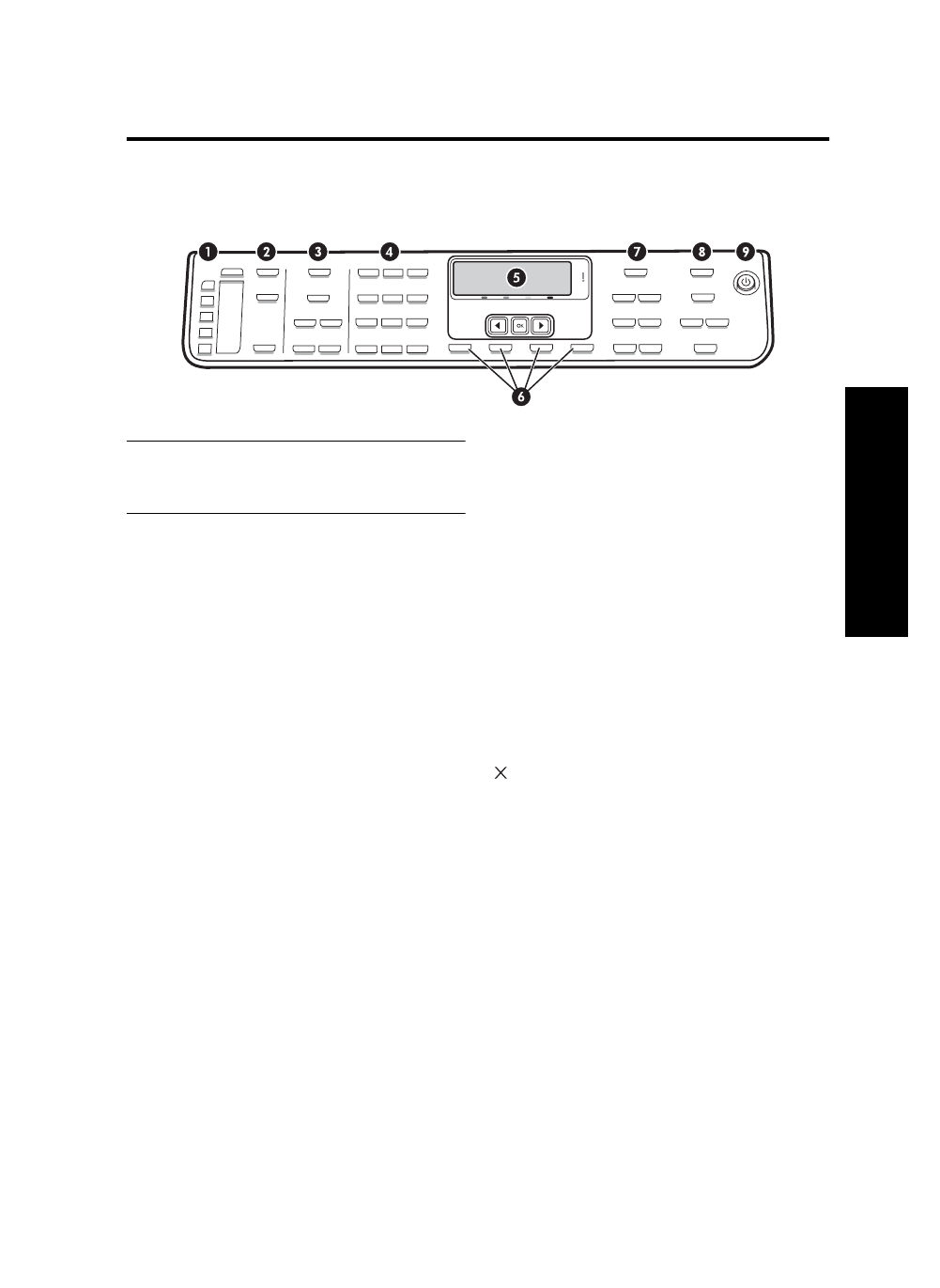
控制面板
7
简
体
中
文
控制面板
注: 视您的设备型号而定,控制面板的布局和功能
会有所不同。您的设备可能不会包含所有本节描述
的按钮和指示灯。
1 快速拨号
快速拨号按钮:访问前 5 个快速拨号码。条目可能
是一个传真号码,也可能是一组传真号码。
快速拨号条目列表:识别与 5 个快速拨号按钮对应
的快速拨号条目。您可以将条目写在提供的横格纸
上,或打印要插入的列表。
2 扫描
扫描到:选择扫描目的地。
开始扫描:开始扫描作业,并将其发送到用
“扫描菜单”按钮选择的目的地。
3 传真
菜单:打开传真功能的菜单。
分辨率:调整设备发送传真的速度和质量。
重拨 / 暂停:重拨最近拨过的传真号码。
自动应答:将传真功能设置为在指定的铃声次数后
自动应答电话。
开始传真黑色或开始传真彩色:以黑白或彩色模式
开始传真。
4 小键盘
输入传真号码、数值或文本。
5 显示屏
显示状态和错误消息、模式和设置菜单及其选项、
帮助信息以及墨盒剩余量。
箭头按钮:在菜单项之间进行移动,或在彩色显示
屏上的照片之间移动 (如果可以)。
确定:选择菜单、设置;或者,如果设备具有彩色
显示屏,则选择要打印的照片。
6 其他按钮
设置:访问报告、设置和维护的菜单系统。
取消:停止作业、退出菜单或退出设置。
7 复印
菜单:打开复印功能的菜单。
缩小 / 放大:更改复印的尺寸。
逐份打印:按照从扫描仪玻璃或 ADF 扫描的确切顺
序依次复印输出。
质量:控制复印的速度和质量。所选复印质量旁边
的质量指示灯亮起。
开始复印黑色或开始复印彩色:以黑白或彩色模式
开始复印。
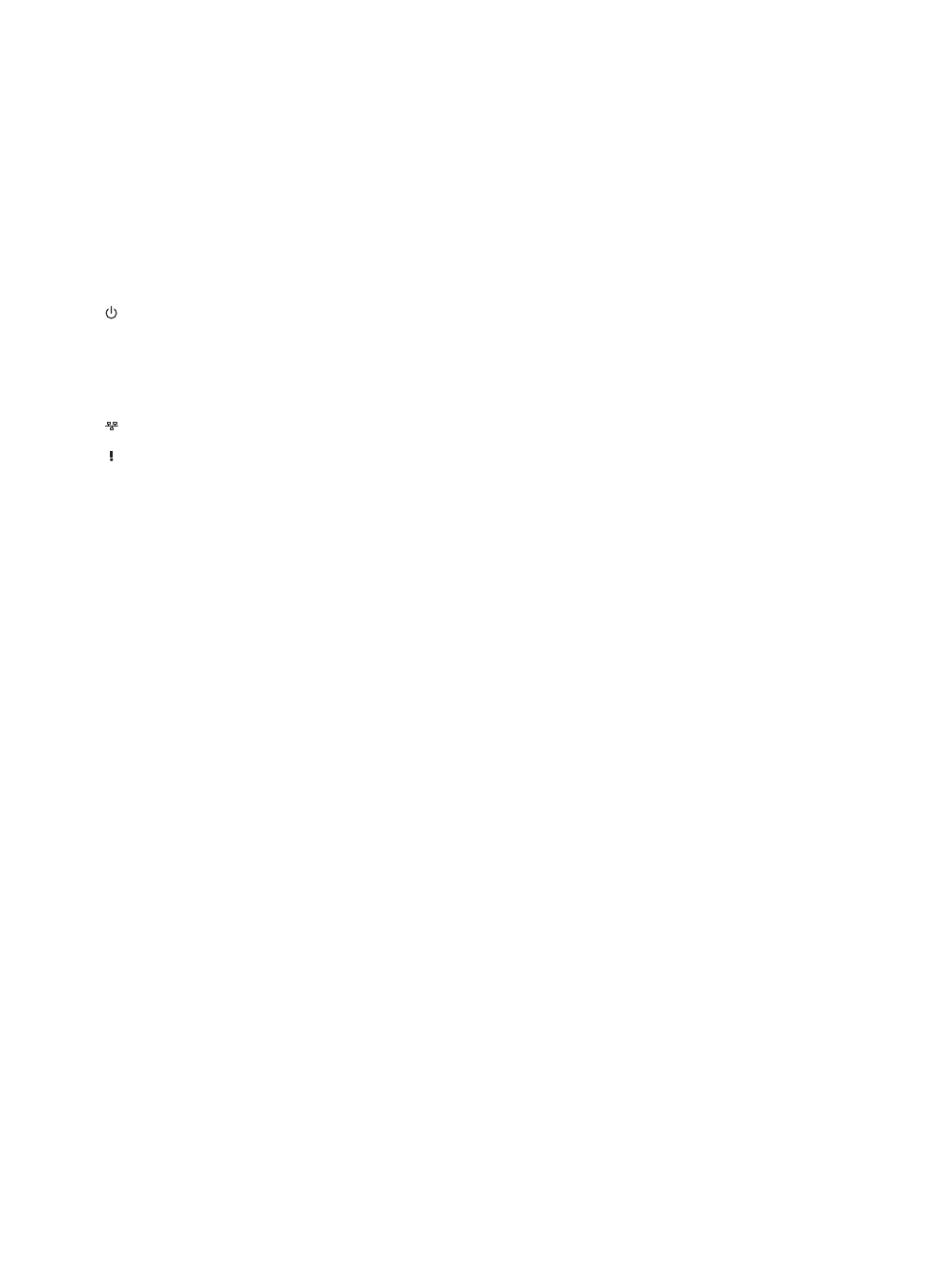
识别设备部件
8
8 照片
菜单:打开照片功能的菜单。
校样页:当将存储卡插入存储卡插槽后打印校样页。
打印照片:开始照片打印作业。
9 电源按钮和指示灯
电源按钮:打开或关闭设备。设备关闭后,
电源仍会向设备进行最少量的供电。要完全断开
设备的电源,请关闭设备的电源,然后拔下电源线。
指示灯亮起,则表示设备为开启状态。在执行作业
时该指示灯会闪烁。
网络状态指示灯:指示设备在网络上的状态。
警示灯:警示灯闪烁时,表示有错误发生,
需要注意。
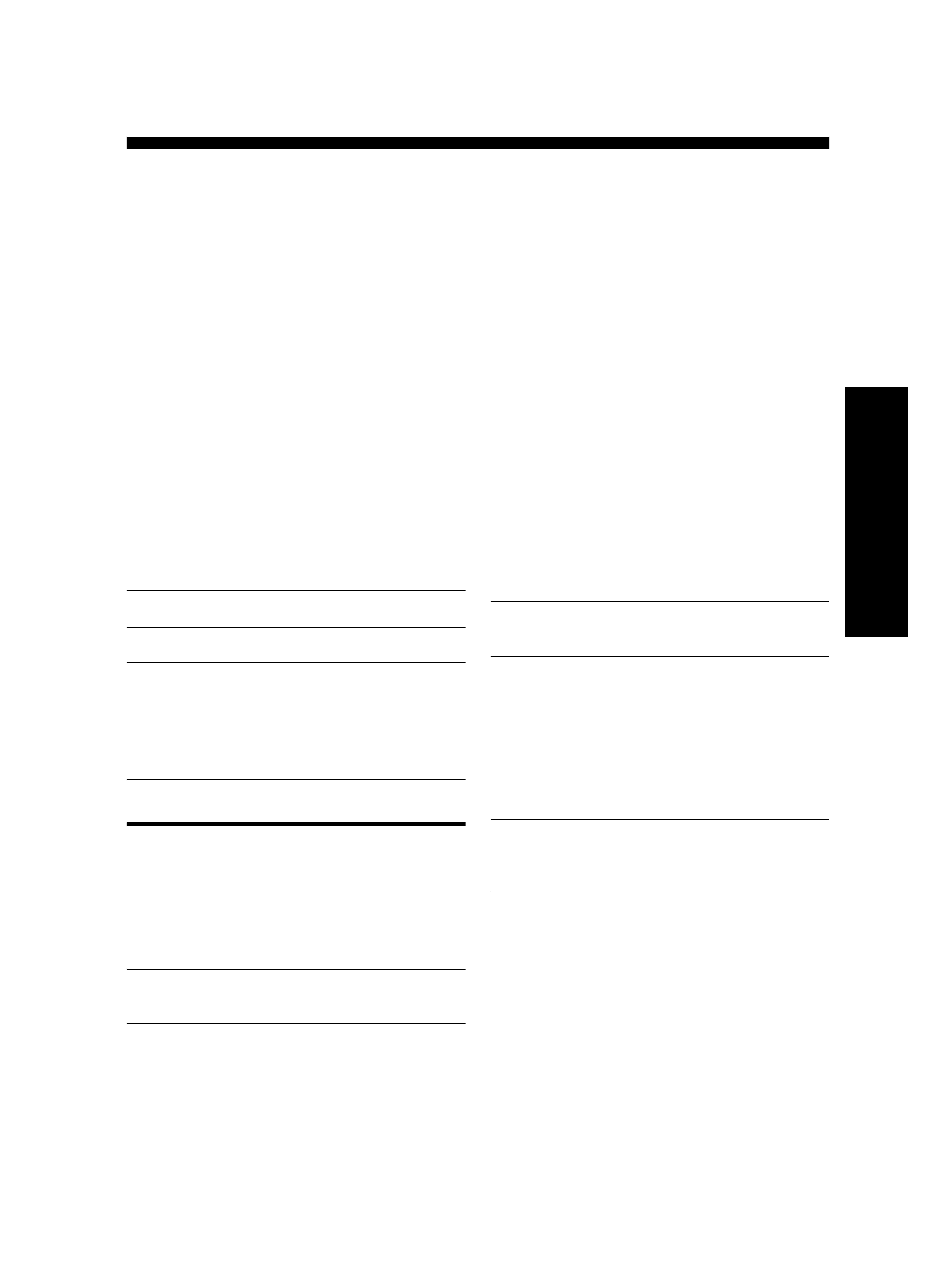
并行电话系统与串行电话系统
9
简
体
中
文